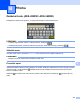User's Guide
Table Of Contents
- Příručka uživatele ADS-2400N/ADS-2800W/ADS-3000N/ADS-3600W
- Telefonní čísla společnosti Brother
- Příručky uživatele a kde je hledat?
- Začínáme
- Můžete používat následující funkce
- Obsah
- 1 Obecné informace
- Používání příručky
- Informace o přístroji
- Přehled ovládacího panelu (ADS-2400N / ADS-3000N)
- Přehled ovládacího panelu (ADS-2800W / ADS-3600W)
- Nastavení zástupce (ADS-2800W / ADS-3600W)
- Přístup k nástrojům Brother Utilities (Windows®)
- Základní nastavení (ADS-2400N / ADS-3000N)
- Základní nastavení (ADS-2800W / ADS-3600W)
- Blokování nastavení (ADS-2800W / ADS-3600W)
- Blokování funkcí 3.0 (ADS-2800W / ADS-3600W)
- Ověření Active Directory (ADS-2800W / ADS-3600W)
- Ověření LDAP (ADS-2800W / ADS-3600W)
- 2 Vlastnosti dokumentů
- 3 Příprava skenování
- 4 Příprava sítě na skenování pomocí počítače
- 5 Než začnete skenovat
- 6 Skenování pomocí počítače
- Změna uživatelského rozhraní ControlCenter4 (Windows®)
- Skenování pomocí aplikace ControlCenter4 v Domácím režimu (Windows®)
- Skenování pomocí aplikace ControlCenter4 v Pokročilém režimu (systém Windows®)
- Vytvoření uživatelské karty (aplikace ControlCenter4 v Pokročilém režimu) (Windows®)
- Změna nastavení skenování (ControlCenter4) (Windows®)
- Skenování pomocí aplikace Brother iPrint&Scan (Macintosh)
- Skenování pomocí Nuance™ PaperPort™ 14SE či jiných aplikací Windows®
- Použití ABBYY FineReader
- Skenování pomocí aplikací TWAIN (Macintosh)
- Skenování pomocí Přenosu obrázků Apple (ovladač ICA)
- 7 Skenování pomocí ovládacího panelu
- Uložení naskenovaných dokumentů na počítač v domácím režimu
- Uložení naskenovaných dokumentů na počítač v pokročilém režimu
- Uložení naskenovaných dokumentů na jednotku USB Flash
- Skenování dokumentů přímo na server FTP
- Skenování dokumentů na SFTP server
- Skenování dokumentů do sdílené složky / síťového umístění (Windows®)
- Skenování dokumentů do SharePoint
- Skenování pomocí webových služeb (Windows Vista®, Windows® 7, Windows® 8, Windows® 8.1 a Windows® 10)
- Odeslání naskenovaných dokumentů přímo na e-mailovou adresu (ADS-2800W / ADS-3600W)
- Nastavení adresáře (ADS-2800W / ADS-3600W)
- Nahrání naskenovaných dokumentů na web (ADS-2800W / ADS-3600W)
- Změna nastavení skenování do počítače (Windows®)
- Možnosti skenování pomocí dotykového displeje (ADS-2800W / ADS-3600W)
- 8 Správa přístroje z počítače
- 9 Běžná údržba
- 10 Odstraňování problémů
- Přehled
- Rozpoznání problému
- Chybové zprávy a zprávy údržby
- Provozní a softwarové potíže
- Informace o přístroji
- Kontrola výrobního čísla (ADS-2400N / ADS-3000N)
- Kontrola výrobního čísla (ADS-2800W / ADS-3600W)
- Povolení/zakázání sítě WLAN (ADS-2800W / ADS-3600W)
- Povolení/zakázání sítě LAN
- Povolení/zakázání rozhraní USB
- Resetovací funkce
- Resetujte přístroj (ADS-2400N / ADS-3000N)
- Resetování přístroje (ADS-2800W / ADS-3600W)
- A Technické údaje
- B Příloha
- C Rejstřík
Příloha
263
B
Přeplněná paměť (skenování do USB)
Paměť přístroje je zaplněna a přístroj nemůže naskenovat
celý dokument.
Chcete-li odstranit chybu, proveďte jeden z následujících
postupů:
Stiskněte jakékoliv tlačítko.
Odpojením napájecího kabelu přístroje z elektrické
zásuvky a jeho opětovným zapojením přístroj vypněte
a znovu zapněte.
Chcete-li odstranit chybu, proveďte jeden z následujících
postupů:
Snižte počet dokumentů.
Nastavte menší rozlišení nebo velikost souboru.
Příliš mnoho souborů na USB (skenování do USB)
Přístroj nemůže na jednotku USB Flash zapisovat, pokud
obsahuje příliš mnoho souborů. Vyjměte jednotku USB
Flash, stiskněte libovolné tlačítko a potom proveďte jeden
z následujících postupů:
Z kořenové složky jednotky USB Flash vymažte
nepoužívané soubory nebo složky a potom akci
zopakujte.
Použijte jednotku USB Flash, která obsahuje méně
než 999 souborů.
Jméno souboru nelze použít (skenování do USB)
Bylo dosaženo maximální pořadové číslo pro jméno
souboru. Stiskněte libovolné tlačítko a poté proveďte
jedno z následujících:
Z jednotky USB Flash vymažte nepoužívané soubory
a potom akci zopakujte.
Změňte název souboru jedním z následujících
postupů:
•Viz Změna nastavení skenování (ControlCenter4)
(Windows
®
) na straně 99.
•Viz Skenování pomocí aplikace Brother
iPrint&Scan (Macintosh) na straně 105.
•Viz Změna nastavení skenování do počítače
(Windows
®
) na straně 193.
•Viz Uložení naskenovaných dokumentů na
jednotku USB Flash na straně 139.
Kontrolky LED Stav přístroje